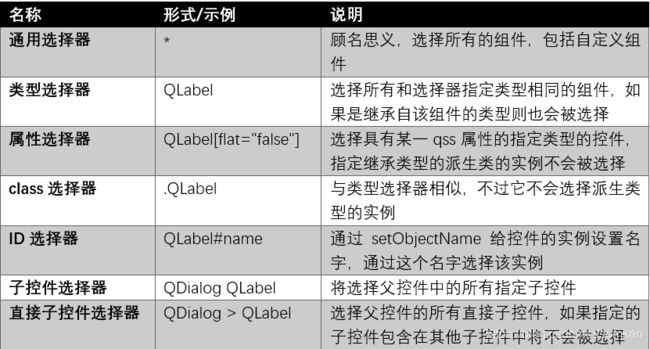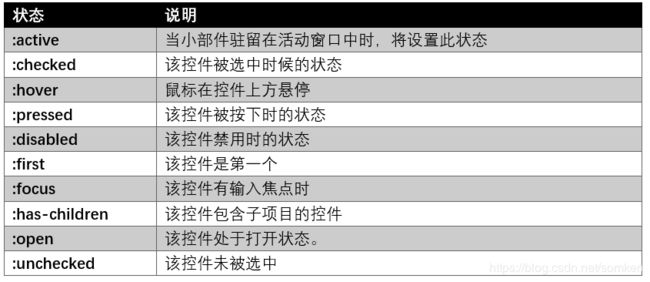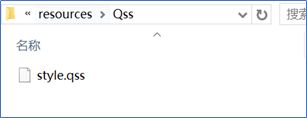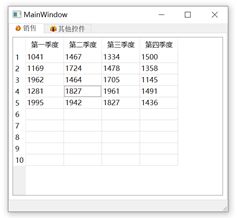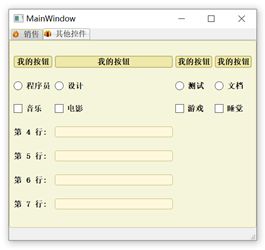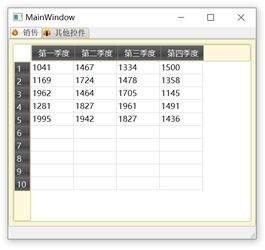在Qt creator5.14中使用QSS 美化Qt界面
QSS简介
QSS称为Qt Style Sheets也就是Qt样式表,它是Qt提供的一种用来自定义控件外观的机制,它有着与css3相似的语法,或者在某种意义上它可以说是对css3进行某些特化后的子集。
Qt控件自身的外观有时很难满足我们的需要,这时候一般会有两种常见的解决方案,第一种是通过重写paintEvent来实现控件的自绘,这种方式最灵活,然而学习和使用成本也是最高的;另一种则是使用qss,通过qss控制widgets的外观表达。而qss的强大之处在于它不仅简单易学,而且功能强大,对自定义组件也能提供良好的支持。
基本选择器
伪状态选择器
示例
说明
通过一个基本的示例演示qss的基本使用,对于有css基础的人来说很容易上手
新建项目
新建一个Qt Widgets Application项目,在窗体上添加一个tabWidget控件,然后修改mainwindow.cpp代码在窗体上添加一下组件。
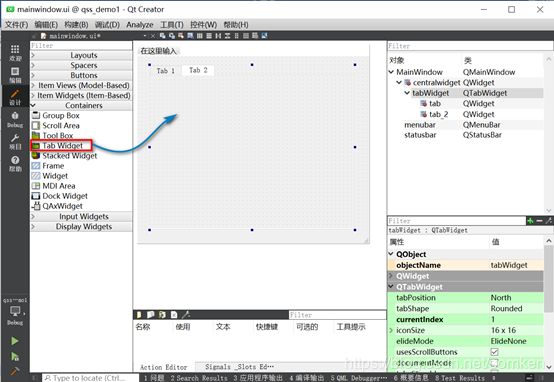
mainwindow.cpp代码如下:
#include "mainwindow.h"
#include "ui_mainwindow.h"
#include 添加QSS资源
1.在项目目录下创建名称为“resource”文件夹
2.在Qt creater中新建资源文件Qt Resource File,可以点击“浏览”按钮,打开工程所在的目录下,选择“resource”文件夹。输入资源名称可为“qss”点击“下一步”->点击“完成”。
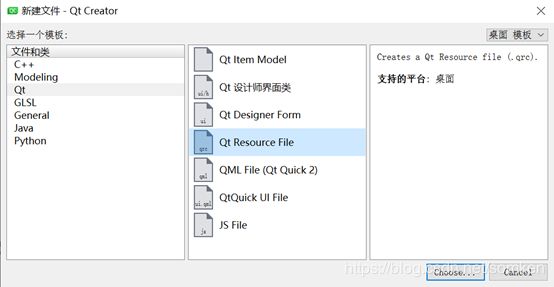
3. 添加.qss文件。
右键“*.qrc”—>选择“add prefix”—>在弹出的窗口中输入“/Qss”。操作完成后,到对应的“resource”目录下创建“Qss”文件夹,并在文件夹内创建扩展名称为".qss"。

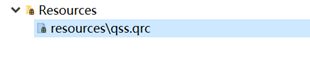
4. 对应的“resource”目录下创建“Qss”文件夹,并在文件夹内创建扩展名称为”style.qss"的文件。
style.qss代码如下:
/* 控件的背景 */
.QWidget {
background-color: beige;
}
QToolBar {
background-color: beige;
}
QDialog, QFileDialog {
background-color: beige;
}
QTabWidget::pane { /* 选项卡小部件框架 */
border-top: 2px solid #C2C7CB;
}
QTabWidget::tab-bar {
left: 5px; /* 向右移动 5px */
}
QTabBar, QTabWidget {
background-color: beige;
}
QTabBar::tab {
background: qlineargradient(x1: 0, y1: 0, x2: 0, y2: 1,
stop: 0 #E1E1E1, stop: 0.4 #DDDDDD,
stop: 0.5 #D8D8D8, stop: 1.0 #D3D3D3);
border: 1px solid darkkhaki;
border-bottom-color: #C2C7CB; /*与窗格颜色相同 */
border-top-left-radius: 4px;
border-top-right-radius: 4px;
min-width: 8ex;
padding: 2px;
}
QTabBar::tab:selected, QTabBar::tab:hover {
background: qlineargradient(x1: 0, y1: 0, x2: 0, y2: 1,
stop: 0 #fafafa, stop: 0.4 #f4f4f4,
stop: 0.5 #e7e7e7, stop: 1.0 #fafafa);
}
QTabBar::tab:selected {
border-color: #9B9B9B;
border-bottom-color: #C2C7CB; /* 与窗格颜色相同 */
}
QTabBar::tab:!selected {
margin-top: 2px; /* 使未选定的选项卡看起来更小 */
}
/* 不错的Windows XP风格的密码字符. */
QLineEdit[echoMode="2"] {
lineedit-password-character: 9679;
}
QHeaderView::section {
background-color: qlineargradient(x1:0, y1:0, x2:0, y2:1,
stop:0 #616161, stop: 0.5 #505050,
stop: 0.6 #434343, stop:1 #656565);
color: white;
padding-left: 4px;
border: 1px solid #6c6c6c;
}
QHeaderView::section:checked
{
background-color: red;
}
/* 我们为按钮提供最小宽度和最小高度
使它们看起来优雅,不受文本宽度的影响。 */
QPushButton {
background-color: palegoldenrod;
border-width: 2px;
border-color: darkkhaki;
border-style: solid;
border-radius: 5;
padding: 3px;
min-width: 9ex;
min-height: 2.5ex;
}
QPushButton:hover {
background-color: khaki;
}
/* 增加填充,这样当按下按钮时文本会移动。 */
QPushButton:pressed {
padding-left: 5px;
padding-top: 5px;
background-color: #d0d67c;
}
QLabel, QAbstractButton {
font: bold;
}
/* 用棕色标记强制字段。 */
.mandatory {
color: brown;
}
/* 状态栏上的粗体文本看起来很糟糕。 */
QStatusBar QLabel {
font: normal;
}
QStatusBar::item {
border-width: 1;
border-color: darkkhaki;
border-style: solid;
border-radius: 2;
}
QStackedWidget, QComboBox, QLineEdit, QSpinBox, QTextEdit, QListView, QWebView, QTreeView, QHeaderView {
background-color: cornsilk;
selection-color: #0a214c;
selection-background-color: #C19A6B;
}
QListView {
show-decoration-selected: 1;
}
QListView::item:hover {
background-color: wheat;
}
/* 在填充中保留1个像素空间。当得到焦点时,就消除填充并扩大边界。
看起来像物品在发光。 */
QLineEdit, QFrame {
border-width: 1px;
padding: 1px;
border-style: solid;
border-color: darkkhaki;
border-radius: 5px;
}
/* 消除填充并增加边框。 */
QLineEdit:focus, QFrame:focus {
border-width: 3px;
padding: 0px;
}
/* QLabel控件 */
QLabel {
border: none;
padding: 0;
background: none;
}
/* QLabel 上的 QToolTip提示 */
QToolTip {
border: 2px solid darkkhaki;
padding: 5px;
border-radius: 3px;
opacity: 200;
}
/* 悬停时背景颜色改变*/
QRadioButton:hover, QCheckBox:hover {
background-color: wheat;
}
/* 对话框的按钮遵循Windows样式 */
QDialogButtonBox {
button-layout: 0;
}
在窗体上应用qss样式
修改main.cpp
#include "mainwindow.h"
#include